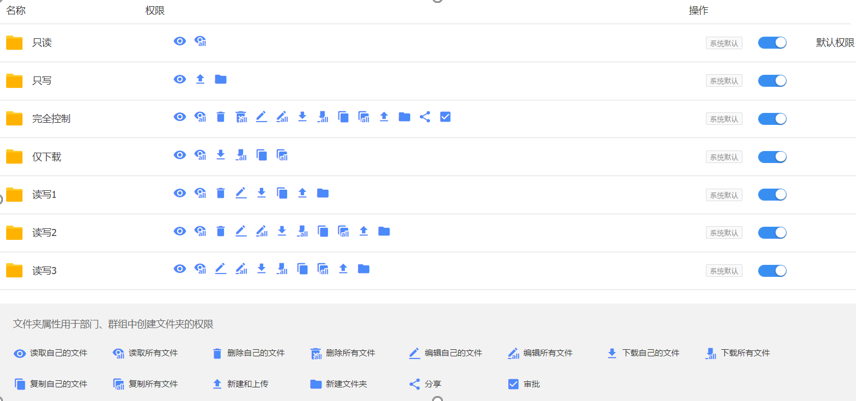dzzoffice 私有网盘使用手册
dzzoffice是一款多人协作办公工具,提供企业团队文件集中管理服务。主要功能涵盖:权限管理,群组和机构部门管理,空间设置,文件分享管理,文件基本操作等。
一. 用户注册
打开首页链接后,点击立即注册即可跳转至注册页(前提是管理员开放注册功能), 需要注意的是,因为成员间无法查看成员信息,所以注册时推荐使用真实姓名,方便成员之间互相查找。
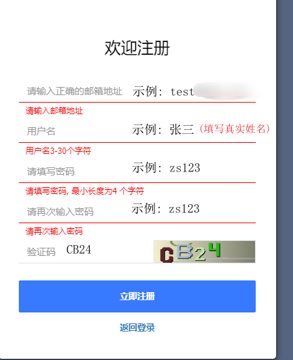
二. 机构与群组
1.机构
机构配置(由系统管理员设置)
机构用户
机构即为用户所属组织,由系统管理员分配用户所属机构,分配机构管理员。
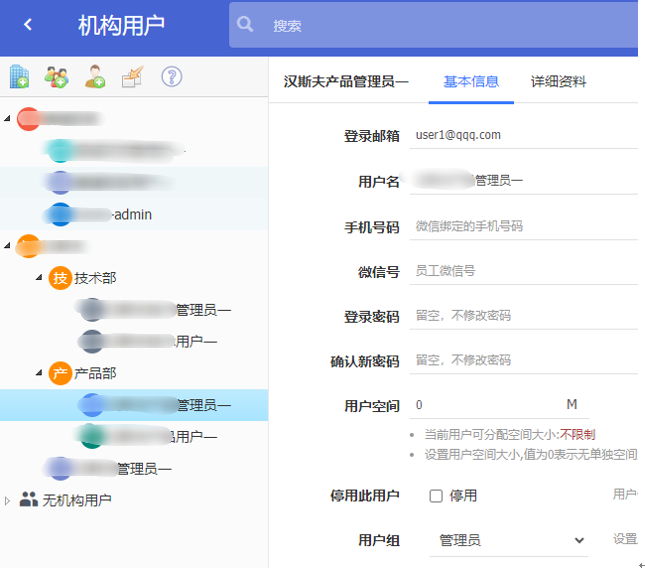
机构共享目录
启用后, 对应机构下的成员才可以查看此机构的共享目录。
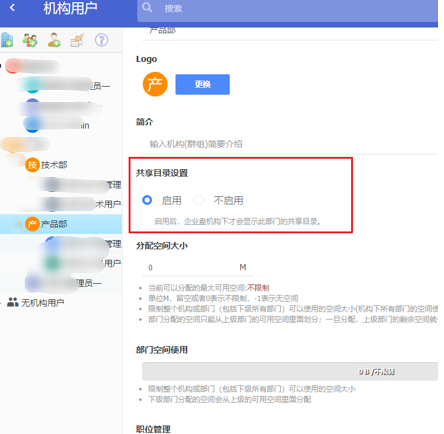
机构管理员
机构管理员权限
如下图, 用户为技术部管理员, 此用户拥有 技术部 的目录修改权限,以及目录内所有文件完全控制权, 但无机构下属成员的增删权限(仅系统管理员有权修改机构所属成员) 。
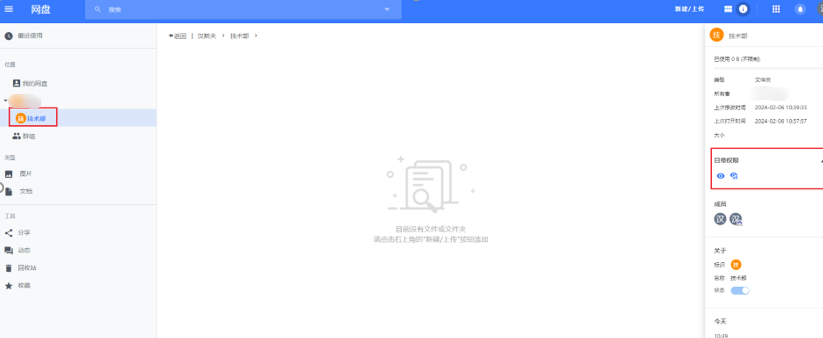
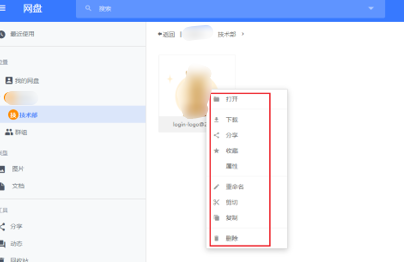
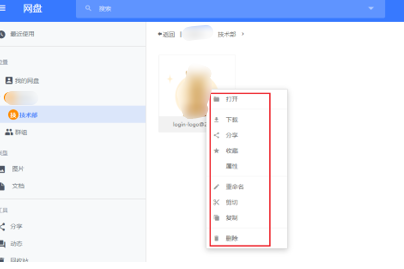
机构目录权限一般设置为只读(只允许机构所属成员查看文件,无上传下载删除等权限),
机构目录本意为同一机构共享文件,为防止成员误操作,所以文件只有机构管理员有权限修改。
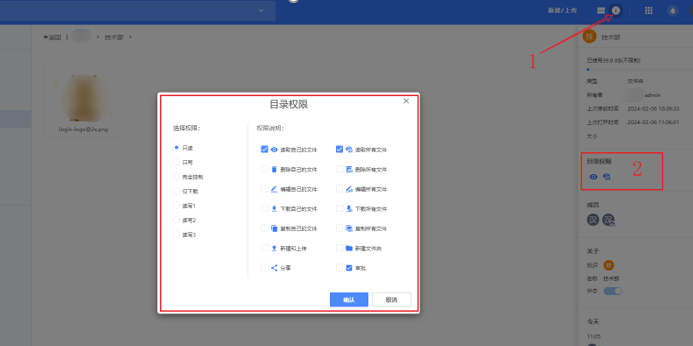
下图为机构普通成员页面,只拥有机构内文件只读权限。
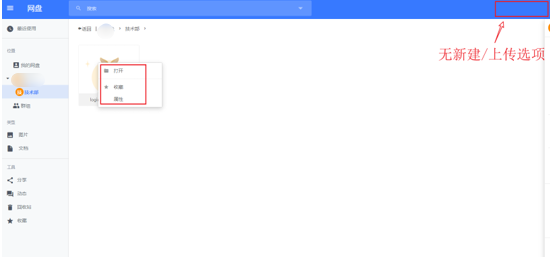
2.群组
群组功能配置(由系统管理员设置)
群组: 某一成员创建群组之后,可以自由分配成员加入,协同操作群组内文件,相比机构内文件更为灵活
仅特定成员才有权限创建群组。
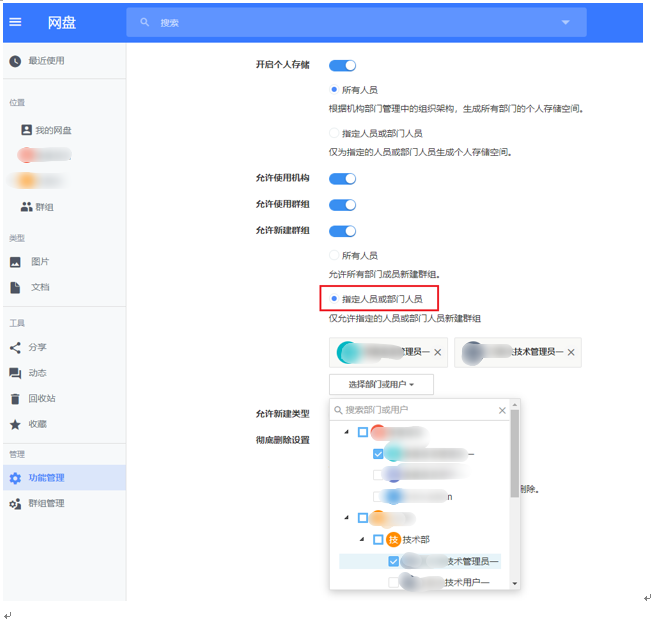
群组创始人
新建群组
群组新建者即为创始人,不可删除;下图所示为新建群组界面,点击左侧位置下群组右侧添加符号,即可出现此弹出界面,此处受功能管理中群组新建开启与否限制。
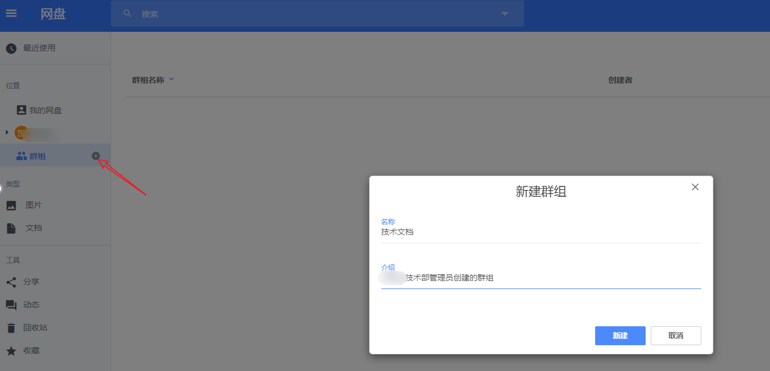
分配群组管理员
鼠标左键单机成员头像,呼出菜单,修改权限
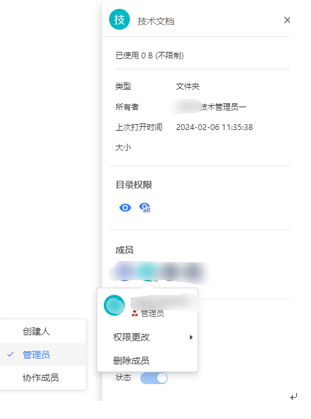
删除群组
右侧菜单栏 关于 点击编辑图标,即可弹出删除界面删除群组,前提是当前群组没有文件。
群组管理员
添加群组成员
具备管理权限的成员可以在右侧成员部分点击添加图标,在此界面新增和删除成员,管理员之间不能相互删除。
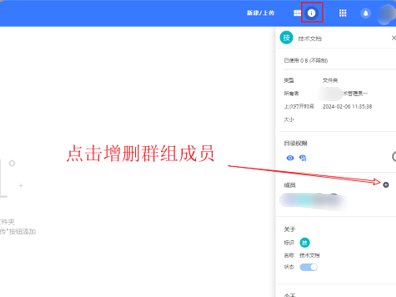
制定群组默认权限
点击右侧目录权限编辑图标可更改群组默认权限,也可单独设置其下目录权限,在未选择目录时为当前访问目录权限。
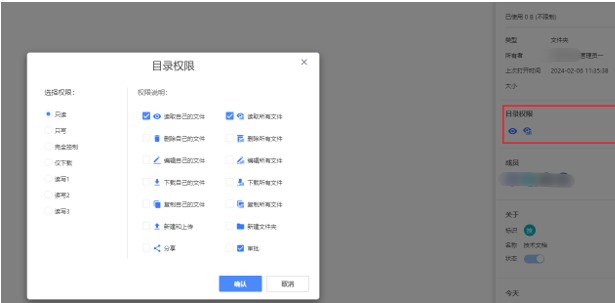
群组管理
右侧菜单栏关于部分点击编辑图标,即可弹出此界面。可编辑群组名称,群组介绍,可关闭群组(关闭后非管理员不能访问)。

群组新建文件夹
群组新建文件夹界面,新建时默认继承上级权限或为默认权限组权限,该设置在系统设置权限包设置中设置。
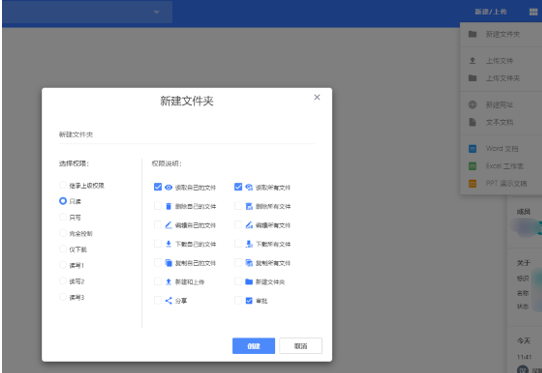
三.文件常用操作
1.新建与上传
可支持多种类型文件上传,按ctrl键可支持多文件上传及文件夹选择上传
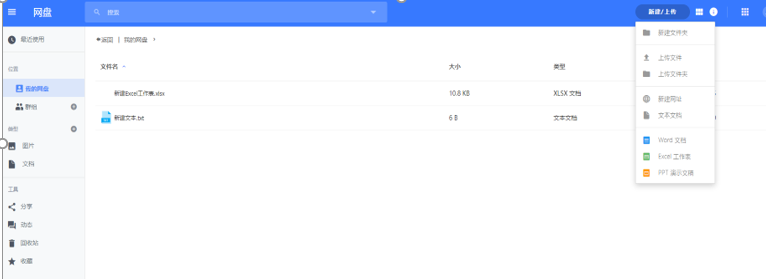
2.文件操作
支持打开,收藏,分享,重命名,删除,下载,剪切等操作。

3.分享功能
分享创建,可创建分享给内部人员,会自动生成分享链接,可通过分享链接查看分享文件,支持设置分享密码,通过密码验证才可查看分享文件。

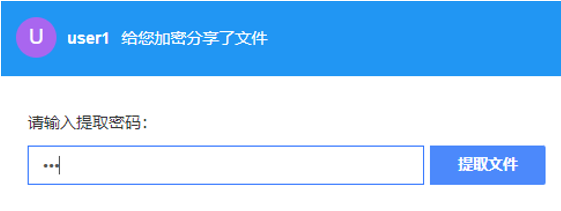
4.删除操作
删除文件到回收站,支持在回收站彻底删除及恢复,系统管理员可在功能管理设置自动删除时间,即到期自动清除回收站文件,默认不自动删除。
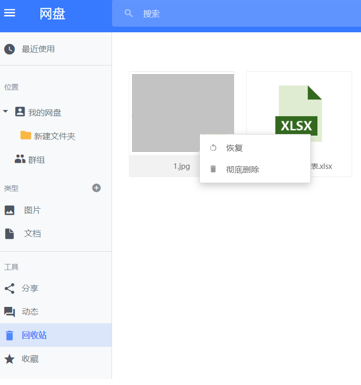
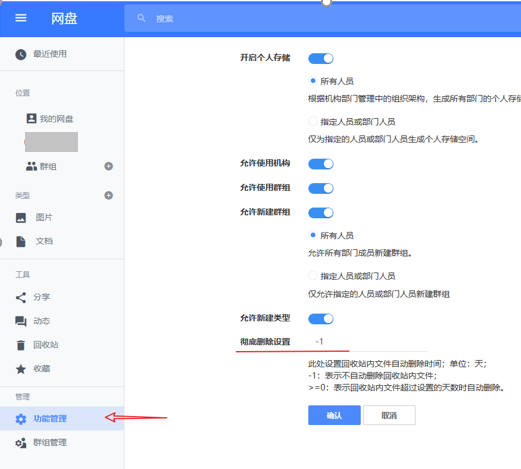
5.回收站
可根据位置筛选删除文件,也可根据删除时间筛选。此处展示删除文件仅为有权限管理的群组机构删除文件和删除的自己即我的网盘相关目录文件, 回收站右键菜单,提供清空回收站和恢复所有文件,也可单选文件,仅恢复和彻底删除单一文件。
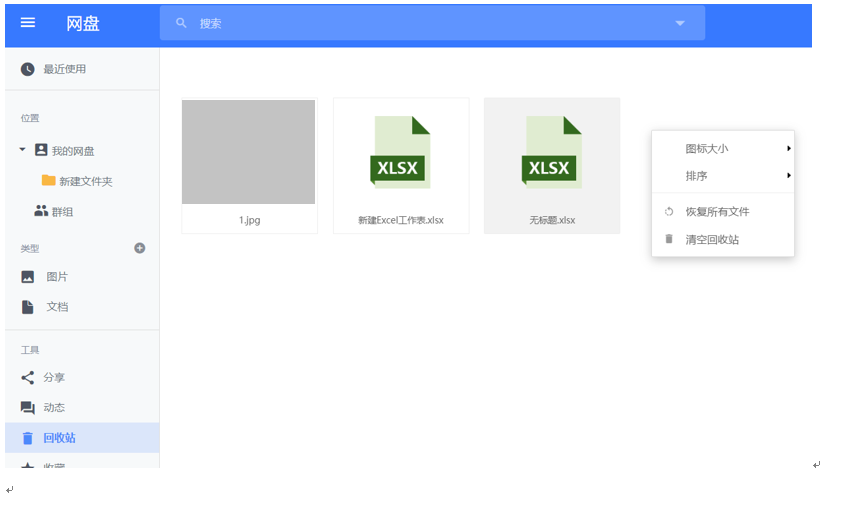
6.标签设置
设置文件标签方便检索文件,多个标签用逗号分隔,编辑和添加均为此界面,填写完标签之后需按回车才可以保存
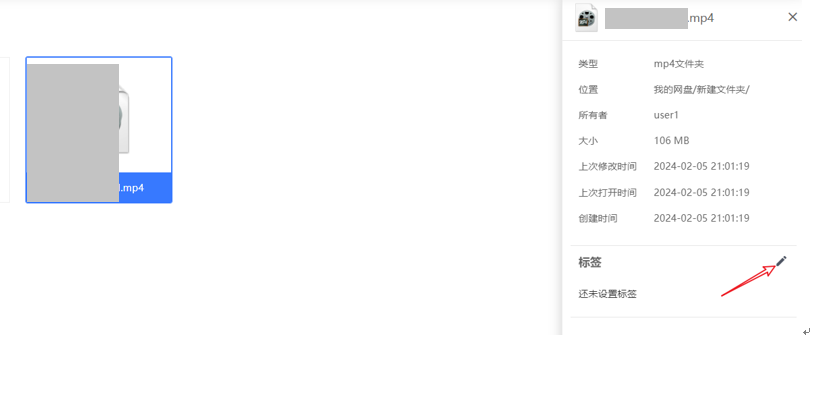
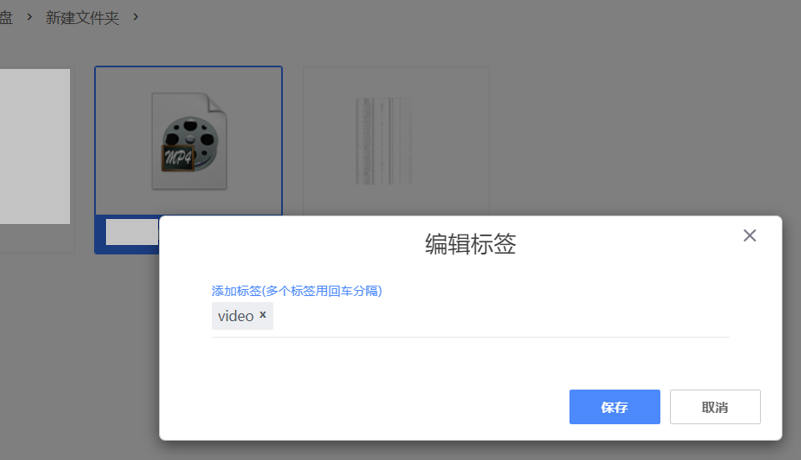
7.版本菜单
多版本共存,可上传新版本,设置当前文件主版本,预览版本文件, 修改版本名称
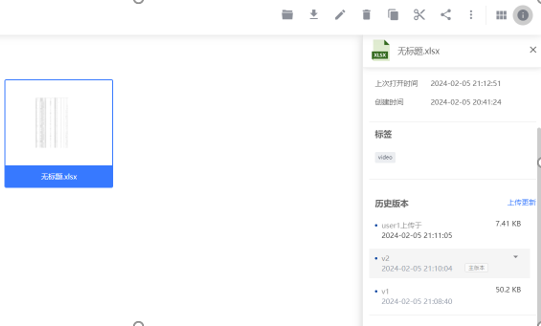
四.权限详情